윈도우 11 바탕화면 아이콘 설정 방법
윈도우 11을 사용하면서 바탕화면에 있는 아이콘의 크기나 간격이 불편하다는 경험을 하신 적이 있으실 겁니다. 특히, 아이콘이 너무 크거나 작아서 사용자 경험이 저하되는 경우가 많습니다. 다행히도 윈도우 11에서는 이러한 아이콘의 크기와 배치를 간편하게 조정할 수 있는 방법이 여러 가지 존재합니다. 본 포스팅에서는 아이콘 크기 조절과 간격 조정 방법에 대해 자세히 안내해 드리겠습니다.
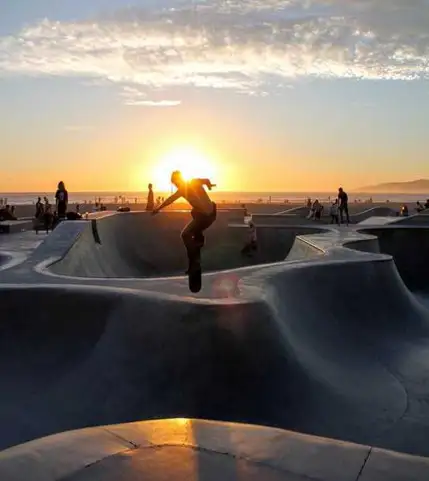
아이콘 크기 조절하기
아이콘의 크기를 조정하는 방법은 여러 가지가 있으며, 각 방법들은 사용자의 편의에 따라 선택하실 수 있습니다. 아래에서는 다양한 방법을 설명합니다.
- 마우스 휠을 이용한 조정: 바탕화면의 빈 공간에 마우스 커서를 위치시키고, ‘Ctrl(컨트롤)’ 키를 누른 상태에서 마우스 휠을 위로 올리면 아이콘이 크게, 아래로 내리면 작게 됩니다.
- 디스플레이 배율 설정: ‘윈도우 로고키 + I’를 눌러 설정 창을 열고, ‘시스템’ > ‘디스플레이’를 선택한 다음 배율 옵션을 조정하여 아이콘 크기를 설정할 수 있습니다.
- 우클릭 메뉴 이용: 바탕화면을 마우스 오른쪽 버튼으로 클릭한 후 나타나는 메뉴에서 ‘보기’ 항목을 선택하여 ‘작은 아이콘’, ‘보통 아이콘’, ‘큰 아이콘’ 중 원하는 크기를 선택할 수 있습니다.
- 키보드 단축키 활용: 특정 키 조합으로 아이콘 크기를 손쉽게 변경할 수 있습니다. 큰 아이콘은 ‘Ctrl + Shift + 2’, 보통 아이콘은 ‘Ctrl + Shift + 3’, 작은 아이콘은 ‘Ctrl + Shift + 4’로 설정할 수 있습니다.
아이콘 간격 조정하기
아이콘 간격을 조정하는 방법은 레지스트리 편집기를 활용해야 합니다. 이 과정을 통해 아이콘의 상하 간격과 좌우 간격을 조절할 수 있습니다. 아래 단계를 따라 하시면 됩니다.
- 윈도우 검색창에 ‘레지스트리’를 입력하여 ‘레지스트리 편집기’를 실행합니다.
- 왼쪽 패널에서 ‘HKEY_CURRENT_USER’ > ‘Control Panel’ > ‘Desktop’ > ‘WindowsMetrics’ 경로로 이동합니다.
- ‘WindowsMetrics’ 폴더 내에서 ‘IconSpacing’ 항목을 더블 클릭하여 값을 변경합니다. 이 값은 좌우 간격을 나타냅니다.
- ‘IconVerticalSpacing’ 항목에 대해서도 동일한 과정을 거쳐 상하 간격 값을 조정합니다.
- 아이콘 간격 값 입력 시, -480에서 -2750 사이의 범위 내의 값을 사용해야 하며, 일반적으로 ‘-1100’이나 ‘-1125’의 값을 추천합니다.
- 값을 입력한 후, 레지스트리 편집기를 닫고 컴퓨터를 재부팅하여 변경 사항을 적용합니다.
아이콘 자동 정렬 해제하기
바탕화면 아이콘의 위치를 자유롭게 이동하고 싶다면, 자동 정렬 기능을 해제해야 합니다. 이 단계는 간단합니다. 바탕화면을 우클릭하여 ‘보기’ 메뉴로 들어간 후, ‘아이콘 자동 정렬’ 옵션의 체크를 해제하시면 됩니다. 이 기능을 비활성화하면 원하는 위치로 아이콘을 자유롭게 이동할 수 있습니다.
윈도우 11 바탕화면 아이콘 정리하기
바탕화면의 아이콘을 정리하여 더욱 깔끔하고 효율적인 작업 환경을 만들기 위해서는 불필요한 아이콘을 삭제하거나 폴더로 분류하는 것이 좋습니다. 자주 사용하는 파일이나 프로그램은 깔끔하게 정리함으로써 시각적인 혼란을 줄일 수 있습니다.
정리 팁
- 사용하지 않는 바로 가기는 삭제하고, 중요 파일은 폴더에 정리합니다.
- 자주 사용하는 프로그램은 바탕화면에 유지하되, 여유 공간을 두어 시각적으로 편안한 배치를 유지합니다.
- 테마 설정을 통해 바탕화면의 디자인을 변경하고, 아이콘과 배경의 조화를 맞춤으로써 더욱 보기 좋은 환경을 조성합니다.
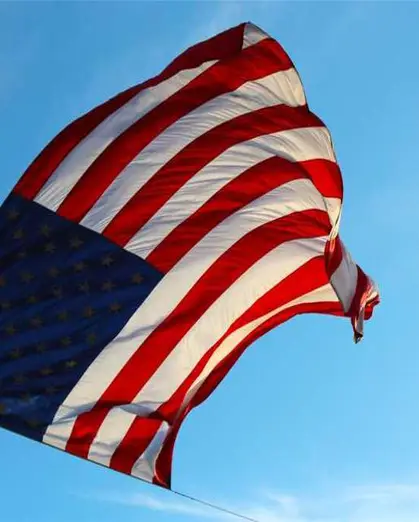
결론
윈도우 11에서 바탕화면 아이콘의 크기와 배치를 조정하는 방법을 통해 사용자의 개인적인 취향에 맞게 환경을 최적화할 수 있습니다. 위에서 소개한 여러 가지 방법을 활용하여 보다 쾌적하고 효율적인 작업 공간을 만드시기 바랍니다. 아이콘의 크기와 간격을 조절하는 것이 작업 효율성을 높이고, 즐거운 컴퓨터 사용 경험에 긍정적인 영향을 미칠 것입니다.
자신만의 스타일로 바탕화면을 꾸미고, 필요한 사항들을 반영하여 최적의 환경을 만들어보세요. 이 과정에서 발생할 수 있는 어려움이나 궁금한 점이 있으면, 관련된 추가 자료를 찾아보시거나 전문가의 도움을 받는 것도 좋은 방법입니다.
자주 찾으시는 질문 FAQ
윈도우 11에서 바탕화면 아이콘의 크기를 조절하려면 어떻게 하나요?
아이콘 크기는 마우스 휠을 이용하거나 우클릭 메뉴에서 ‘보기’ 항목을 통해 간편하게 조정할 수 있습니다.
아이콘 간격을 변경하려면 무엇을 해야 하나요?
아이콘 간격은 레지스트리 편집기를 사용하여 ‘IconSpacing’과 ‘IconVerticalSpacing’의 값을 수정함으로써 조절할 수 있습니다.
바탕화면 아이콘의 자동 정렬 기능을 해제하려면 어떻게 해야 하나요?
바탕화면을 우클릭 후 ‘보기’ 메뉴에서 ‘아이콘 자동 정렬’ 옵션의 체크를 해제하면 자동 정렬 기능이 비활성화됩니다.
아이콘 크기를 키보드 단축키로 변경할 수 있나요?
네, 특정 키 조합을 사용하여 아이콘 크기를 쉽게 조정할 수 있습니다. 예를 들어, ‘Ctrl + Shift + 2’로 큰 아이콘, ‘Ctrl + Shift + 4’로 작은 아이콘으로 설정할 수 있습니다.
바탕화면 아이콘 정리에 대한 팁이 있을까요?
사용하지 않는 아이콘을 삭제하고, 중요 파일들을 폴더에 정리하여 시각적으로 깔끔한 환경을 유지하는 것이 좋습니다.